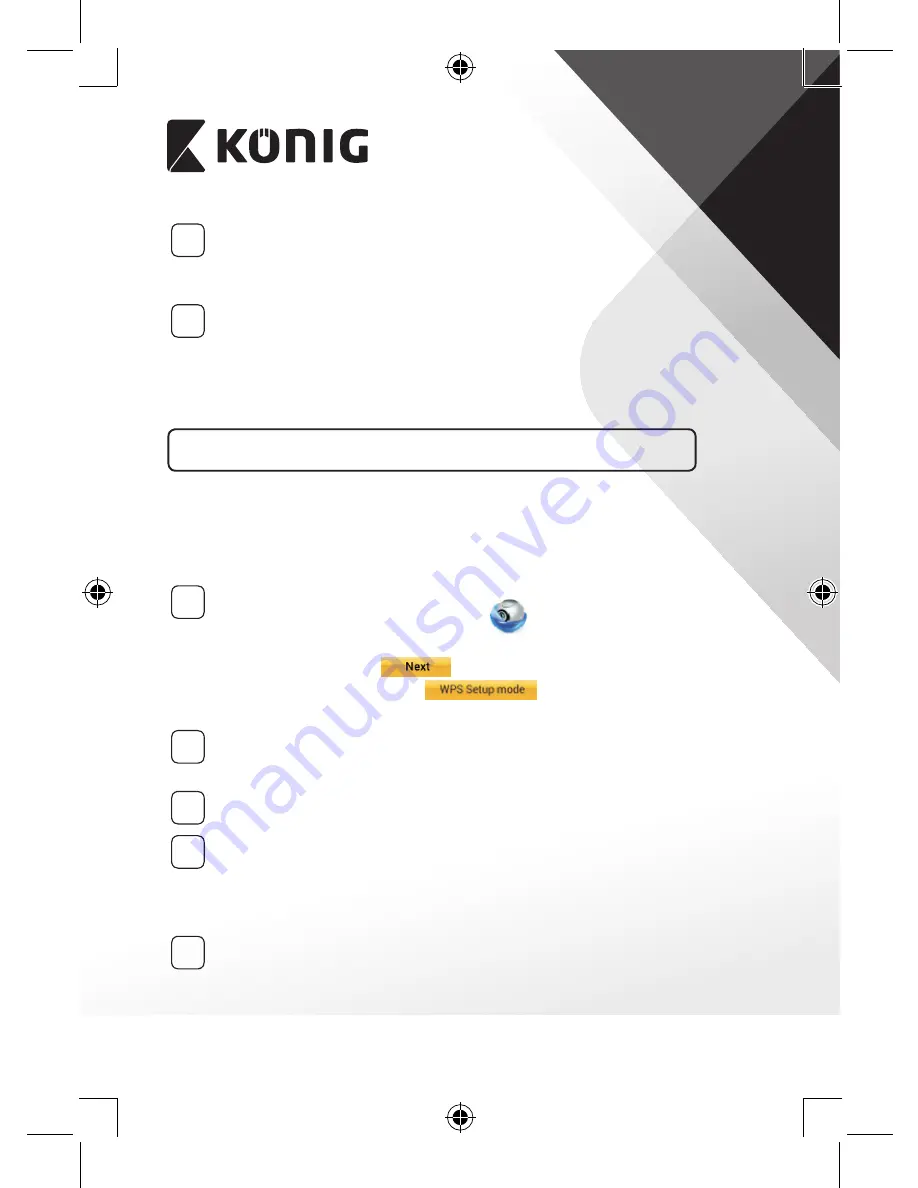
MAGYAR
88
11
Az adatok beírása után az IP kamera újra indul. Várja meg, hogy
ismét a Wi-Fi útválasztóra kapcsolódjon. A felkapcsolódást az
állapotjelző LED narancssárga színre váltása jelzi. Ez akár 5 percbe
is telhet.
12
Utána az összekapcsolódáshoz válassza ki a kamera nevét a „uCare
Cam” alkalmazásban.
Megjegyzés: Ha az állapotjelző LED nem vált narancssárga színre,
ellenőrizze a Wi-Fi útválasztót, és hogy az IP kamera az útválasztó
hatókörén belülre esik-e. Utána végezze el ismét a beállítást.
Az IP‑kamera telepítése WPS kapcsolódási módban
Ha van WPS (Wi-Fi Protected Setup) gomb a Wi-Fi útválasztón, azzal is
telepítheti az IP kamerát. (Az útválasztón engedélyezni kell a WPA/WPA2
titkosítást.). Keresse meg az útválasztón a „WPS” gombot. Lehet, hogy „QSS”
vagy „AOSS” a felirata
1
A Wi‑Fi ‑ WPS mód beállítása
Nyissa meg a „uCare Cam” alkalmazást,
és válassza a „Wi-Fi
Setting” vagy a „Wi-Fi Connect” lehetőséget a képernyő alján.
Válassza ezt a gombot:
Utána válassza ezt a gombot:
a 2. lépéshez (lásd:
“8. ábra”).
2
A WPS módba lépés
Kapcsolja be az IP kamerát. Az IP kamera állapotjelző LED-je kb.
15 másodpercig zölden világít.
3
A program betöltése
Az állapotjelző LED kb. 15 másodpercig pirosan villog.
4
Nyomja meg WPS gombot az IP kamerán
Várja meg, hogy az állapotjelző LED váltakozva piros és zöld színnel
világítson, majd a WPS módba lépéshez kb. 2 másodpercre nyomja
le IP kamerája WPS/Visszaállító gombját. Az állapotjelző LED zölden
villog.
5
Lépjen WPS módba a Wi‑Fi útválasztón
Nyomja meg a Wi-Fi útválasztó WPS gombját
Содержание SAS-IPCAM110B
Страница 144: ...144 iOS uCare Cam Apple App Store 2 uCare Cam 0000 admin 0000 1 IP IP 1 DC DC IP LED IP 15 2 LED 15...
Страница 145: ...145 3 LED LED WPS 10 IP LED LED IP LED ANDROID Apple 8 IP Wi Fi 4 uCare Cam 1 5 6 2 3 4 0000 7 5 uCare Cam 6 LED IP...
Страница 148: ...148 4 WPS IP LED WPS IP 2 WPS LED 5 WPS Wi Fi WPS Wi Fi 6 Wi Fi Wi Fi 9 10 8 9 10 7 IP Wi Fi 1 2 IP Wi Fi LED LED 1 8 11...
Страница 149: ...149 9 13 IP 14 11 13 12 14 IP Wi Fi 1 DC DC IP LED IP 15...
Страница 151: ...151 4 17 18 16 17 18 APPLE 5 uCare Cam 6 7 Scan camera QR code QR 8 QR IP QR 9 UID QR DONE IP CD...
Страница 179: ...179 2 uCare Cam 0000 admin 0000 1 IP IP 1 IP IP 15 2 15...
Страница 180: ...180 3 IP WPS 10 IP ANDROID Apple 8 IP Wi Fi 4 uCare Cam 1 5 6 2 3 4 0000 7 5 uCare Cam 6...
Страница 183: ...183 4 WPS IP WPS WPS 2 5 WPS Wi Fi WPS Wi Fi 6 Wi Fi Wi Fi 9 10 8 9 10 7 IP Wi Fi 1 2 IP Wi Fi IP Wi Fi 1 8 11...
Страница 184: ...184 9 13 14 11 13 12 14 IP Wi Fi 1 IP IP 15...
Страница 185: ...185 2 15 3 Wi Fi Wi Fi 5 IP Wi Fi uCare Cam 15 15 IP ANDROID Apple 5 1 uCare Cam 16 IP 2 QR QR 3 QR IP QR UID 17...
Страница 186: ...186 4 17 18 16 17 18 APPLE 5 uCare Cam 6 7 Scan camera QR code QR 8 QR IP 9 QR UID DONE IP CD...
Страница 257: ...257 iOS uCare Cam Apple App Store 2 uCare Cam 0000 admin 0000 1 1 LED 15 2 LED 15...
Страница 258: ...258 3 LED LED WPS Reset 10 LED LED LED ANDROID Apple 8 Wi Fi 4 uCare Cam 1 5 6 2 3 4 0000 7 5 uCare Cam 6 LED...
Страница 261: ...261 4 WPS LED WPS RESET 2 WPS LED 5 WPS Wi Fi WPS Wi Fi 6 Wi Fi Wi Fi 9 10 8 9 10 7 Wi Fi 1 2 Wi Fi LED LED 1 8 11...
Страница 262: ...262 9 13 14 11 13 12 14 Wi Fi...
Страница 263: ...263 1 LED 15 2 LED 15 3 Wi Fi LED Wi Fi 5 LED Wi Fi Wi Fi 15 15 ANDROID Apple 5 1 uCare Cam n 16 IP...
Страница 264: ...264 2 QR QR 3 QR QR QR UID ID 17 4 17 18 16 17 18 APPLE 5 uCare Cam 6 7 Scan camera QR code QR 8 QR QR 9 UID ID QR DONE...
















































